台式机重装系统
台式机重装系统——一步到位的教程
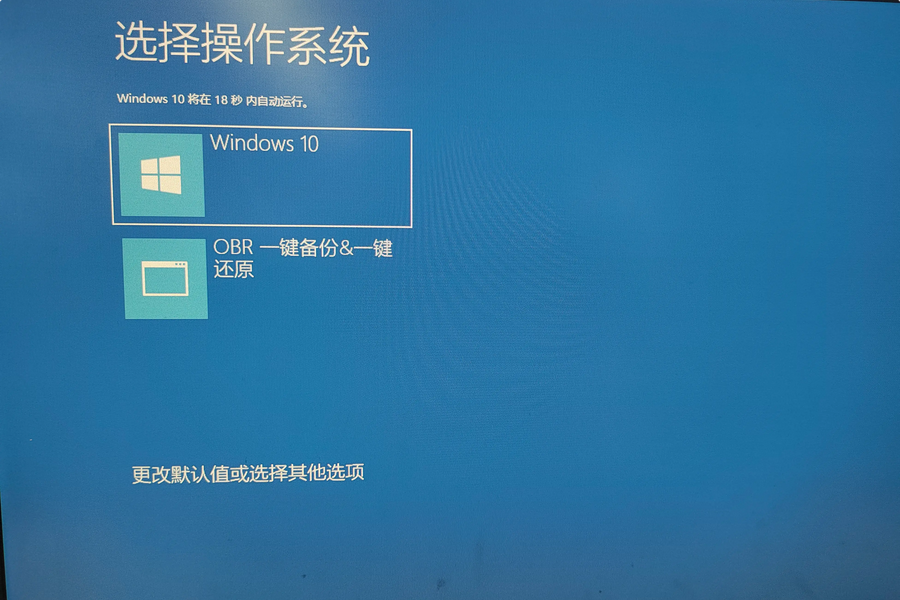
一、引言
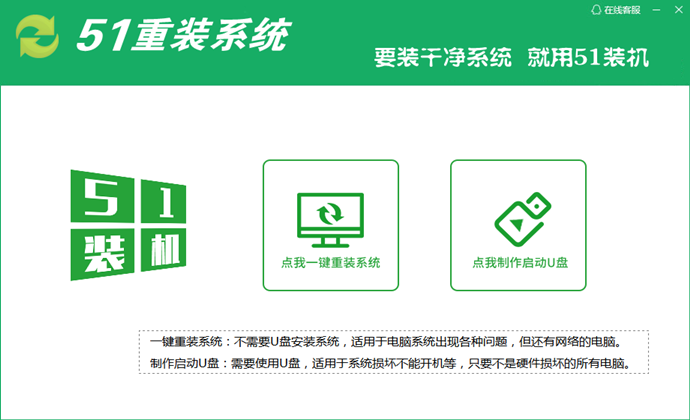
在计算机使用过程中,系统卡顿、病毒攻击、或是需要升级更新等问题时,重装系统成为了一种有效的解决方案。特别是对于台式机来说,进行一次系统重装不仅可以帮助我们摆脱以上烦恼,还可以优化我们的操作体验。接下来,我将带您了解台式机如何重装系统。
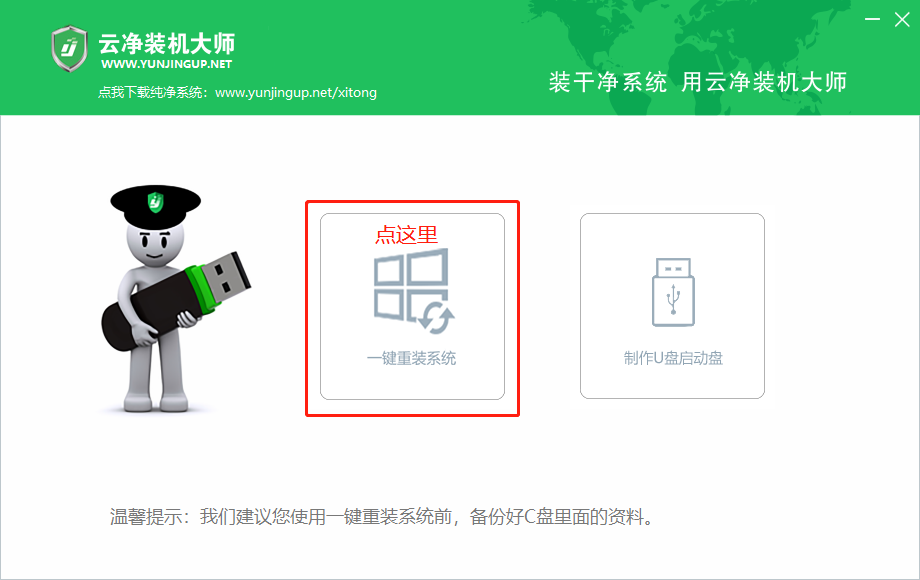
二、准备步骤
-
备份重要数据:在进行系统重装前,我们应先将重要的数据(如:文件、照片、视频等)备份至外部存储设备或云端。
-
准备安装工具:您需要准备一个可用的Windows或您所使用系统的安装盘或ISO文件,以及一个可用的USB驱动器或CD/DVD驱动器(视您的需求而定)。
-
确认硬件配置:了解您的台式机硬件配置,如内存大小、硬盘容量等,以便在安装过程中进行相应的设置。
三、开始重装系统
-
开机启动:按下电源键启动您的台式机。
-
进入BIOS:根据电脑型号的不同,按相应的键(如F2、F10、DEL等)进入BIOS设置界面,将启动顺序改为从USB驱动器或CD/DVD驱动器启动。
-
安装系统:放入或插入您的系统安装盘或USB驱动器,并再次启动电脑。此时电脑会从您指定的设备中读取并开始安装系统。
-
系统设置:在安装过程中,您需要根据提示进行一些基本设置,如选择语言、时区等。
-
等待完成:完成设置后等待系统安装完成并重启电脑。
四、后序操作
-
驱动程序安装:重启后电脑会自动进入系统设置阶段,完成基本的系统配置后请先进行驱动程序和软件包的安装,尤其是芯片组驱动等基础硬件的驱动程序。
-
数据恢复:备份好的数据可以通过之前的备份方法进行恢复,回到原位或者替换原来的数据文件。
-
配置个人桌面:根据自己的习惯对桌面、字体等进行配置。并按照需要更新并配置系统其他部分,比如设置防病毒程序、进行文件加密等安全操作。
以上就是关于台式机如何重装系统的步骤详解了,如果过程中遇到任何问题,建议及时联系专业人员或查阅相关教程。希望这篇文章能对您有所帮助!




















